Wix Eventos: agregar invitados a un evento de forma manual
7 min
En este artículo
- Agregar invitados manualmente
- Preguntas frecuentes
Puedes agregar manualmente invitados a un evento sin que tengan que confirmar su asistencia ni comprar una entrada a través de tu sitio. Esto puede resultar útil en diversas situaciones, por ejemplo:
- Al agregar varias entradas o invitados a un pedido.
- Al comprar entradas para un grupo.
- Al atender a los invitados que confirmaron su asistencia en persona.
- Al ofrecer entradas gratuitas para tu evento con entradas.
- Al asignar asientos específicos a los invitados en el mapa de asientos.
Agregar invitados manualmente
Al agregar invitados de forma manual, puedes elegir si deseas añadir solo 1 o varios a la vez. Esto te permite asignar entradas o asientos a todo un grupo en una sola transacción.
Según los ajustes del formulario de registro, la información del invitado se puede recopilar una sola vez para todo el pedido o para cada entrada por separado.
Nota:
En la actualidad, solo es posible agregar varios invitados desde la versión de escritorio.
Para agregar invitados manualmente:
Panel de control
App Wix
App Wix Studio
- Ve a Eventos en el panel de control de tu sitio.
- Pasa el cursor sobre el evento correspondiente y haz clic en Administrar.
- Haz clic en la pestaña Invitados en la parte superior.
- Haz clic en Agregar invitados.
Nota: Si el evento aún no tiene invitados, haz clic en o agrega invitados manualmente. - Haz clic en uno de los siguientes tipos de eventos para completar el formulario para agregar un invitado:
Evento sin entradas
Eventos con entradas:
Evento con entradas y mapa de asientos
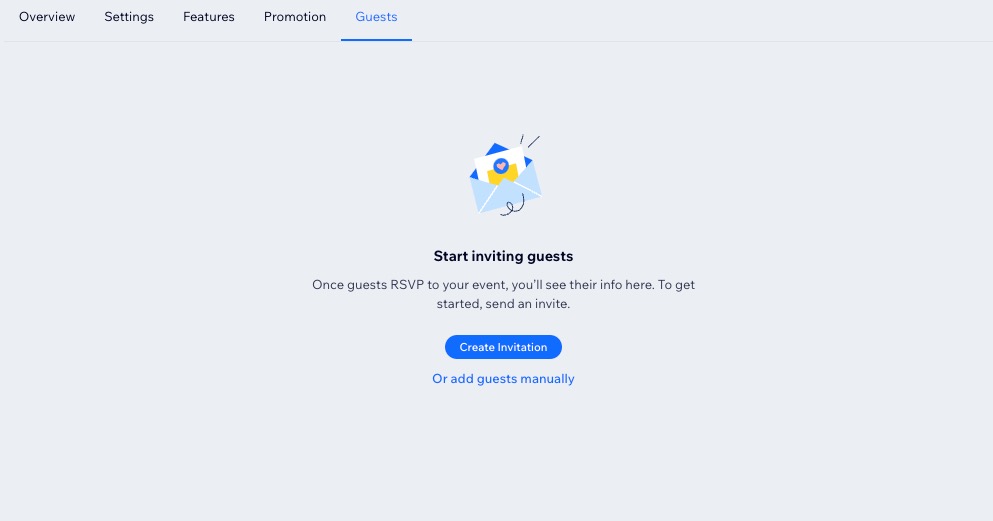
¿Estás agregando varios invitados?
Reúne los detalles de los invitados al recopilar información de registro para todo el pedido o para cada invitado individualmente.
Preguntas frecuentes
Haz clic en una de las siguientes preguntas para obtener más información sobre cómo agregar manualmente a invitados a los eventos.
¿Puedo agregar un invitado a un evento pasado?
¿Qué notificaciones por email reciben los invitados que se agregaron manualmente?
¿Cómo verifico los detalles de un pedido?
¿Cuántas entradas puedo agregar a un solo pedido?





